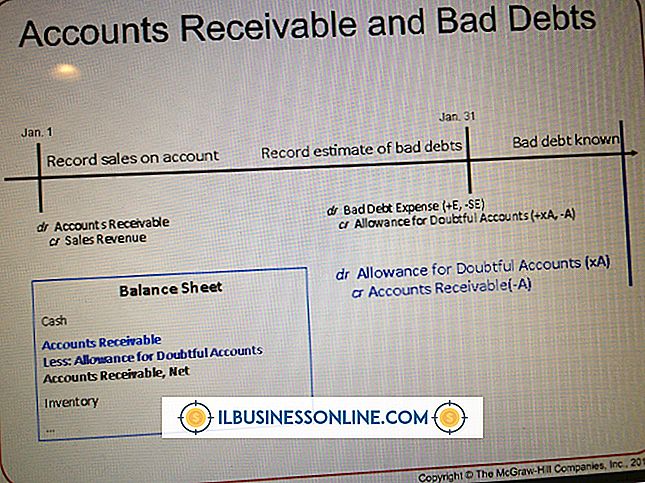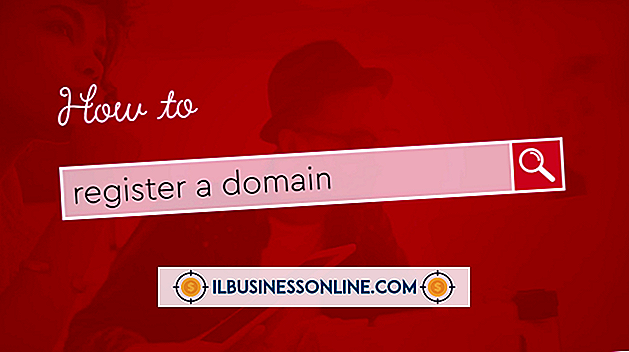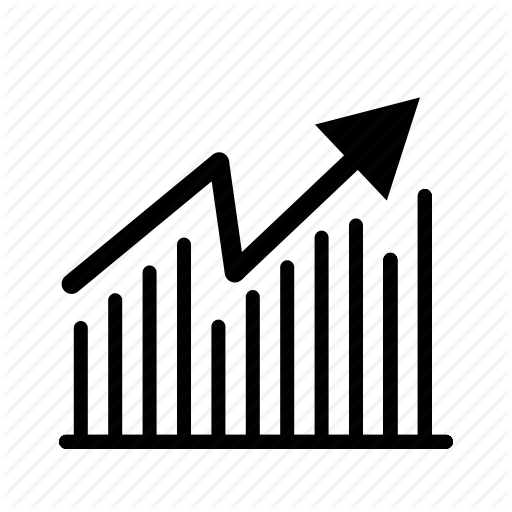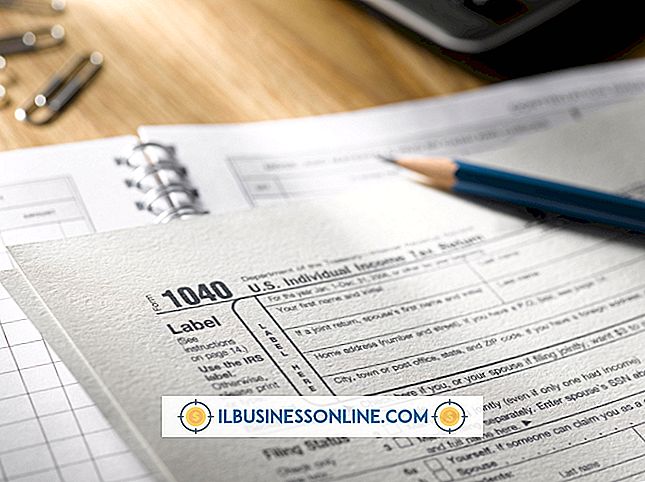Como extrair imagens do PowerPoint em um Mac

Para extrair imagens do PowerPoint da Microsoft em um Mac, você pode ter que experimentar alguns métodos diferentes para obter os resultados desejados. Ao contrário da maioria dos programas, arrastar uma imagem de um slide do PowerPoint para a área de trabalho não costuma funcionar, porque as imagens são incorporadas no PowerPoint; arrastar resulta em um arquivo "Picture Clipping" que não pode ser aberto. Para obter imagens de melhor qualidade, copie imagens diretamente do slide, embora esse processo às vezes resulte na aquisição de apenas parte da imagem. Quando a cópia falhar, pegue uma captura de tela da imagem. Embora isso não ofereça a melhor qualidade de imagem, funciona quando a cópia da imagem não é fornecida.
Copiando Imagens
1
Inicie o PowerPoint e abra a apresentação contendo as imagens que você deseja capturar. Navegue até o primeiro slide com uma imagem usando a barra de rolagem no lado direito da janela.
2
Clique na imagem com o mouse para selecioná-lo. Pressione "Command-C" simultaneamente no teclado para copiar a imagem.
3
Iniciar a pré-visualização Clique no menu "Arquivo" e selecione "Novo da área de transferência". A imagem ou uma parte da imagem é aberta na pré-visualização. Compare a imagem na Pré-visualização com a da apresentação do PowerPoint. Se for o mesmo, continue para a seção Exportando da visualização deste artigo. Se a imagem não for a mesma, feche a janela de visualização sem salvar e continue na seção Capturando Imagens.
Capturando Screenshots
1
Inicie a apresentação do PowerPoint e navegue até o slide contendo uma imagem que você deseja capturar. Para tornar a imagem o maior possível, pressione o botão "Slide Show".
2
Pressione "Command-Shift-4" simultaneamente no teclado. O cursor muda para um símbolo em cruz. Coloque o cursor em um canto da imagem. Arraste o cursor para o canto diagonalmente oposto. Quando você solta o botão do mouse, uma captura de tela da área selecionada é salva na área de trabalho.
3
Clique duas vezes na imagem da imagem na sua área de trabalho. Visualizar abre a foto.
4
Recorte a imagem, se necessário, clicando no menu "Ferramenta". Clique em "Selecionar ferramenta". Arraste a ferramenta Selecionar pela imagem para selecionar a parte que deseja manter. Pressione "Command-K" no teclado para cortar a imagem. Pressione "Command-Z" para desfazer o corte e tente novamente.
5
Quando estiver satisfeito com a imagem como aparece na Pré-visualização, continue para a seção Exportando da Pré-visualização deste artigo.
Exportando da visualização
1
Selecione "Exportar" no menu Arquivo de Visualizar para abrir a caixa de diálogo Exportar.
2
Clique no menu "Formatar" no meio da caixa de diálogo e selecione o formato da imagem salva.
3
Digite um novo nome no campo Exportar como, se desejado. Clique no botão "Salvar".
Gorjeta
- Se a apresentação do PowerPoint veio em uma pasta, verifique a pasta para quaisquer arquivos de imagem. Às vezes, a pessoa que fez a apresentação inclui as imagens em uma pasta chamada "Mídia", "Inserções de mídia" ou "Imagens". Você pode usar as imagens diretamente sem precisar exportá-las dos slides.